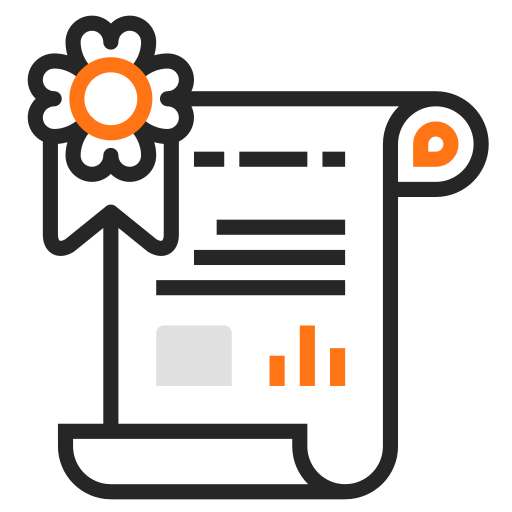10 лучших Wi Fi адаптеров
Выбираем адаптер Wi-Fi | Блог | Клуб DNS

Беспроводные технологии все больше входят в нашу повседневную жизнь.
Еще недавно оптимальным способом подключения персонального компьютера к локальной сети и сети интернет считалось подключение по витой паре, которое обеспечивает скорость 100 Мбит/с (и даже выше) и отличную стабильность работы.
Однако прогресс не стоит на месте и на рынке уже имеется достаточно много беспроводных устройств, способных обеспечить достаточно быструю и надежную связь.
Если у вас дома или в офисе уже установлен беспроводной маршрутизатор (он же роутер), позволяющий организовать беспроводную сеть, то для подключения к ней персонального компьютера или smart-телевизора вам будет необходим адаптер wi-fi. Это будет хорошей альтернативой проводному соединению, для которого необходима трудоемкая работа по прокладке кабеля.
На рынке представлены сотни моделей wi-fi адаптеров. Как выбрать подходящую модель?
Стандарты Wi-Fi
В первую очередь необходимо определиться с поддерживаемыми стандартами беспроводной связи. Современные устройства могут поддерживать следующие стандарты (в порядке от медленных к быстрым): 802.11a, 802.11b, 802.11g, 802.11n, 802.11ac.
Стандарты 802.11n и 802.11ac являются наиболее современными и скоростными. При этом, стандарт 802.11n был принят в 2009 году и на данный момент времени большинство беспроводных устройств поддерживает именно его. Стандарт 802.
11ac был принят в 2014 году. Устройств, поддерживающих данный стандарт, выпускается меньше и стоят они, как правило, дороже.
Ниже представлена сводная таблица, отражающая основные отличия разных стандартов.
Скорость беспроводного соединения
Скорость беспроводного соединения зависит от поддерживаемого стандарта, а также от количества приемо-передающих антенн. В стандарте 802.11n максимальная скорость передачи данных одно антенной составляет 150 Мбит/с, в стандарте 802.11ac – 433 Мбит/с.
Необходимо отметить, что теоретическая скорость передачи данных во всех стандартах существенно отличается от реальной. Во-первых, устройства wi-fi половину времени тратят на передачу данных, а вторую половину — на прием.
Потому теоретическую скорость нужно сразу делить на 2 (что и отражено в таблице).
Во-вторых, вместе с полезной информацией передается достаточно много служебного трафика, в том числе необходимого для обеспечения помехоустойчивости.
Именно поэтому даже в идеальных условиях скорость передачи данных от одного устройства к другому будет ниже теоретической (той, что указана на коробке) в 2-3 раза, в зависимости от класса устройства. Бюджетные модели, как правило, показывают заметно более скромные результаты, чем топовые адаптеры. При наличии помех в виде стен или бытовых приборов скорость может упасть еще в в несколько раз.
Диапазон частот
Беспроводные устройства в настоящее время могут работать в двух диапазонах частот — 2,4 и 5 ГГц.
При этом диапазон 5 ГГц имеет больше непересекающихся каналов, чем диапазон 2,4 ГГц — 19 каналов вместо 3.
Кроме того, поскольку устройства в диапазоне 5 ГГц стоят и стоили заметно дороже устройств на 2,4 ГГц, диапазон в 5 ГГц в настоящее время «забит» намного меньше.
К примеру, в типичной квартире многоэтажного дома может одновременно присутствовать сигнал от 30 точек доступа в диапазоне 2,4 ГГц и 3-4 точки в диапазоне 5 ГГц.Таким образом, теоретически, при использовании диапазона 5 ГГц уровень помех от других беспроводных устройств будет существенно ниже, что позволит получить более стабильное и быстрое соединение.
Также необходимо отметить еще один немаловажный момент. Дело в том, что более высокие частоты сильнее подвержены влиянию помех в виде стен, мебели, приборов и т.п. Поэтому зона уверенного приема сигнала на частоте 5 ГГц несколько меньше, чем на 2,4 ГГц.
В отдельных случаях, например, когда между устройствами две стены или более, скорость передачи данных и стабильность соединения могут быть ниже, чем при работе в диапазоне 2,4 ГГц (при прочих равных условиях). Особенно сильно это сказывается на работе недорогих адаптеров стандарта 802.11ac.
Соответственно, при выборе устройств необходимо учитывать не только их технические характеристики, но и условия работы (расстояния, геометрия помещения).
Согласование параметров работы устройств
При соединении в беспроводную сеть нескольких устройств необходимо учитывать их совместимость. Вполне очевидно, что устройства должны работать на одной частоте: 2,4 либо 5 ГГц.
Кроме этого, важно, чтобы устройства поддерживали одни и те же стандарты wi-fi. В том случае, если устройства в беспроводной сети поддерживают разные стандарты, вся беспроводная сеть будет работать на самом «медленном» стандарте.
К примеру, если у вас есть маршрутизатор и ноутбук, работающие по стандарту 802.11n и вы подключаете к сети системный блок с помощью адаптера стандарта 802.
11g, то все устройства будут работать с максимальной скоростью 20 мбит/с, определяемой стандартом 802.11g.
В реальности это выльется в обмен данными на скоростях около 10 мбит/с, так как канал будет делиться между ноутбуком и компьютером.
Интерфейс подключения
Если со стандартами все понятно, необходимо определиться со способом подключения адаптера к устройству.
Есть два вида адаптеров wi-fi:
Внешние адаптеры подключаются к устройствам посредством нескольких интерфейсов:
USB – наиболее распространенный и универсальный тип интерфейса. Для подключения необходим USB-порт. Современные модели адаптеров имеют интерфейс USB 2.0 или USB 3.0.
Разъемы стандарта USB 2.0 и 3.0, адаптер wi-fi с интерфейсом USB 3.0
Предельная скорость обмена данными по стандарту USB 2.0 составляет 240 Мбит/с в одном направлении. Соответственно, для обмена данными на более высоких скоростях стандарта 802.11ac необходимо использование разъемов USB 3.0.
Последний обладает большими предельными скоростями (до 5 Гбит/с), а также большим током питания (0.9А против 0.5А). Перед покупкой стоит убедиться, что персональный компьютер или ноутбук имеют порты USB 3.0 (они окрашены в синий цвет).
Ethernet (RJ45) — достаточно редкий тип подключения. Адаптер подключается к устройству (ноутбук, компьютер) с помощью обычной витой пары, так же как обычный роутер. Этим интерфейсом оснащаются, как правило, адаптеры стандарта 802.11n, поскольку для стандарта 802.11ac он слишком медленный (100 Мбит/с).
Разъем Ethernet (RJ45)
Внутренние адаптеры также имеют несколько типов подключения:
Адаптеры wi-fi с интерфейсом PCIвставляются в разъемы на материнской плате компьютера. Этот интерфейс уже несколько устарел и по большей части им оснащаются адаптеры стандарта 802.11nАдаптер wi-fi с интерфейсом PCI
Более современными являются адаптеры с интерфейсом PCI-E. Как правило, поддерживают стандарты 802.11n или 802.11ac. Также как и предыдущий тип адаптеров вставляются в разъем на материнской плате.
Адаптер wi-fi с интерфейсом PCI-E
Mini PCI-E — это интерфейс для подключения адаптера wi-fi к материнской плате ноутбука. Большинство адаптеров, установленных в ноутбуках, подключены именно таким образом. Моделей немного, так как требуются относительно редко. Например, если нужно «проапгрейдить» адаптер ноутбука со стандарта 802.11n до 802.11ac или заменить неисправный адаптер.
Адаптер wi-fi с интерфейсом Mini PCI-E
PCMCIA — еще один интерфейс для подключения периферийных устройств к ноутбукам. Морально устарел и вытеснен более современными интерфейсами USB и mini PCI-E. Встречается только в довольно старых ноутбуках.
Мощность передатчика
От мощности передатчика зависит дальность передачи и стабильность связи. Чем больше этот параметр, тем лучше. В нашей стране законодательно запрещено использование радиопередатчиков мощностью более 20 dBm (100 мВт), поэтому подавляющее большинство адаптеров имеют передатчики мощностью от 15 до 20 dBm.
Для сложных условий связи старайтесь выбрать адаптер с максимальной мощностью.
Тип антенн
Как и любой радиопередатчик, адаптер wi-fi оснащается антенной, которая может быть нескольких видов:
внутренняя антенна распаяна непосредственно на плате адаптера. Как правило, она имеет низкий коэффициент усиления в районе 2 dBi, но зато весьма компактна.
Внутренняя антенна на плате адаптера (обведена красным)
внешняя антенна располагается снаружи корпуса и имеет длину порядка 8-12 см. Коэффициент усиления внешних антенн несколько выше (2-5 dBi) и они менее подвержены влиянию радиопомех.
Строго говоря, такие антенны не усиливают общую мощность сигнала, а перераспределяют его в направлении, перпендикулярном активному элементу антенны.
Поэтому такие антенны могут потребовать дополнительной настройки (для этого их и делают подвижными).
Практически все внутренние адаптеры имеют внешние антенны, располагающиеся за пределами системных блоков. Это делается потому, что корпусы компьютеров плохо пропускают радиоволны.
внешняя антенна с разъемом RP-SMA
внешняя съемная антенна дополнительно оснащена разъемом RP-SMA, с помощью которого она подключается к самому адаптеру. При необходимости, такую антенну можно заменить на другую модель, либо вынести в другое место при помощи антенного кабеля.
Это более предпочтительный вариант, поскольку предоставляет определенную свободу при размещении устройства и позволяет улучшить качество связи (например, установив антенну с большим коэффициентом усиления или перенеся саму антенну в место лучшего приема сигнала).
При выборе адаптера необходимо учитывать расстояние до роутера и наличие препятствий. В зоне прямой видимости в пределах комнаты вполне можно использовать миниатюрный адаптер со встроенной антенной. Если же устройства разделены стенами — лучше выбирать адаптеры с внешними антеннами.
Количество антенн
Стандартами беспроводной связи 802.11n и 802.11ac предусмотрена возможность использования нескольких антенн (MIMO, от англ. Multiple Input Multiple Output), что кратно увеличивает скорость соединения. Стандарт 802.11n позволяет использовать до 4 антенн, 802.11ac — до восьми.
Для достижения максимальных скоростей и устойчивого соединения целесообразно выбирать беспроводное оборудование с несколькими антеннами. Как правило, адаптеры и роутеры с несколькими антеннами стоят дороже.
Поддерживаемые ОС и прочее оборудование
Производители адаптеров wi-fi, как правило, выпускают драйвера к своим устройствам для большинства операционных систем. Тем не менее, старые версии операционных систем (например, Windows XP) могут не поддерживаться. Также могут быть проблемы с поддержкой устройств в новых операционных системах.
Поэтому при выборе адаптера необходимо обязательно обратить внимание на список поддерживаемых «операционок».
Если вы приобретаете адаптер для подключения к сети телевизора — не лишним будет ознакомиться со списком поддерживаемых адаптеров на сайте производителя (при его наличии).Условные ценовые диапазоны адаптеров wi-fi (учтите, что ценовая политика производителей может очень сильно отличаться):
- адаптеры стоимостью до 1200 рублей. Как правило, это недорогие адаптеры стандарта 802.11n, имеющие либо внутреннюю антенную, либо 1-2 внешние антенны. Заявленные скорости передачи данных от 150 до 300 Мбит/с. Обеспечивают приемлемое качество связи по доступной цене.
- адаптеры стоимостью от 1200 до 2500 рублей. Это адаптеры стандарта 802.11ac, имеющие 1 — 2 внутренних либо внешних антенн (в зависимости от типа подключения). Они обеспечивают теоретические скорости передачи данных от 300 до 867 Мбит/с (в диапазонах 2.4 ГГц и 5 ГГц соответственно), заметно опережая дешевые модели.
- адаптеры стоимостью свыше 2500 рублей поддерживают скорости до 1300 Мбит/с и выше, имеют 2-3 внешние либо внутренние антенны. Предоставляют максимальные скорости по максимальной цене.
Надеюсь, этот гайд поможет вам разобраться в нюансах беспроводных технологий и осознанно подойти к выбору беспроводных устройств.
Источник: https://club.dns-shop.ru/post/14947
Топ 8 лучших Wi-Fi адаптеров для ПК

Беспроводная связь уже давно стала частью повседневной жизни. Но не все устройства могут воспринимать сигнал Wi-Fi. В таком случае на помощь придёт адаптер. Моделей и производителей много, возможности у прибора могут быть разными.
Wi-Fi адаптеров для компьютера, составленный из лучших моделей различной ценовой категории и функциональности поможет определиться с выбором этого полезного девайса.
Пользуетесь Wi-Fi адаптером?
ДаНет
Кстати, у нас есть еще рейтинг лучших Wi-Fi роутеров для дома, не пропустите!
8. ZYXEL NWD6605
Двухдиапазонный USB-адаптер расширяет функционал переносных и стационарных компьютеров, обеспечивая скорость передачи информации для 2.4 GHz до 300 Mbps и для 5 GHz. 867 Mbps. Оборудован двумя мощными антеннами, которые увеличивают зону покрытия и улучшают производительность. Элементарные подключение и настройка.
Прибор справится с потоковым воспроизведением HD видео, играми онлайн, одновременно загрузит и обменяет несколько больших файлов. Высокую скорость сетевого соединения обеспечивает USB 3.0. Энергопотребление в 1,6 ватт не отразится на времени работы ноутбука.
Отзыв от Валерия, 29 лет. Очень простая и надёжная конструкция. На роутере исходный сигнал установлен на половину, ноутбук через этот адаптер ловит его через 2 комнаты. Показывает четыре из пяти делений. Без адаптера WiFi самого ноутбука ловил только на одно деление.
Данный модуль обеспечит устойчивый беспроводной высокоскоростной доступ в Сеть смартфону, планшету, ноутбуку. Гарантирует широкое поле захвата и скорость до 150 Мбит/с диапазоне частоты в 2,4 ГГц.
Прибор небольшой по габаритам, энергопотребление минимальное. Отличная совместимость с приставками цифрового ТВ фирмы Люмакс.
Отзыв от Ирины, 27 лет. У нас этот адаптер работает в паре с приставкой LUMAX DV-3210HD. Подключила сразу, драйверы не требуются, только ввела пароль. Уже приходило обновление. Интернетом пользуемся часто и помногу. Онлайн-кинотеатр и идут без зависаний.
Мощный прибор, который существенно улучшает качество беспроводной связи стационарного компьютера или ноутбука. Развивает скорость передачи данных до 150 Мбит/с. Внешне выглядит аккуратно и привлекательно.
Модернизации связи способствует регулируемая антенна с усилением 3 дБи. Имеется USB провод для поиска оптимальной точки.
Отзыв от Андрея, 27 лет/ Восстановил старый комп без вая-фая, купил внешний адаптер. Роутер в прихожей, за четыре с половиной метра. Сигнал уверенный, без разрывов и потери связи. грузит без тормозов, онлайн игры идут хорошо. Покупкой доволен.Быстрый, надёжный адаптер взаимодействует с устройствами через USB-порт. Его не требуется размещать внутри компьютерного корпуса и присоединять к разъёму материнской платы. Функционирует в диапазоне 2.4 ГГц, по технологиям 802.11g, 802.11n, 802.11b, выдаёт скоростные характеристики соединения до 300 Мбит/с.
Гарантируют стабильный приём даже при значительном расстоянии от роутера две отключаемые внешние антенны с высокой степенью усиления сигнала. Моментально создаёт защищенное высокоскоростное подключение кнопка WPS на корпусе.
Отзыв от Максима, 30 лет/ Работает стабильно, сигнал держит беспрерывно. Использую для раздачи вайфая со смартфона на компьютер. Понравился дизайн и заявленная максимальная скорость 300 Мбит в секунду, что соответствует действительности.
USB адаптер стандарта 802.11b/g/n решает проблему беспроводной связи на частоте 2,4 Ггц. со скоростью до 150 Мбит/с. Защищён пластиковым корпусом и имеет антенну с усилением 5 дБ.
Совместимость со всеми известными операционными системами. ПО имеется на диске, который идёт в комплекте. Благодаря программе ALFA Wi-Fi Scanner, можно увидеть графическое отображение всех сетей в зоне доступа. Оснащён удобной программой поиска с фиксацией в памяти для последующего использования. Шифрует передаваемую информацию.
Благодаря высокой выходной мощности устройство находит сигнал на удалении до 300 метров. Удобно пользоваться в путешествиях, поездках в общественном транспорте. Сверхвысокая чувствительность позволяет обнаруживать даже очень слабый сигнал.
Отзыв от Анжелики, 22 года. У нас два дома в одном дворе, роутер стоит у родителей. Сигнал к нам доходил, но слабый и неуверенный, фильмы смотреть было невозможно. Друзья посоветовали взять этот адаптер. Теперь с его помощью мы видим все пять черточек не только от нашего роутера, но и всех соседей в округе. Прибор решил нам проблему нестабильной сети.
Компактный беспроводной адаптер с внутренней антенной и поддержкой стандартов 802.11n. Развивает скорость 300 Мбит/с. Взаимодействует через порт USB 2,0. С его помощью можно без проблем смотреть видео и грузить тяжёлые файлы.Миниатюрный приборчик удобно носить в кармане. Благодаря режиму SoftAP может выполнять роль точки доступа и превращать проводную сеть в беспроводную. Работает в паре с большинством ОС.
В помещении радиус действия 10 м., на улице на пять метров больше. Значительный прирост в скорости передачи файлов обеспечивает поддержка технологии MIMO, если таковая имеется со стороны базовой станции.
Отзыв от Николая. 33 года. Адаптер с отличной мощностью 20 dBm по скромной цене. У меня он принимает вай-фай на комп. Внутренний адаптер на материнской плате быстро сгорел. Решил больше не рисковать и купил недорогой внешний. Был приятно удивлен скоростью и качеством приёма сигнала через пять метров и три стены. Отличный девайс за разумную сумму.
Один из лучших Wi-Fi адаптеров для пк, который обеспечит настольный компьютер высокоскоростной беспроводной сетью, работая одновременно на двух частотных диапазонах. Интерфейс USB 3.0 и двухдиапазонная технология позволяют использовать все возможности связи.
Поддерживает 802.11ac, 802.11b, 802.11g, 802.11n. Настройка предельно упрощённая, просто вставить адаптер в разъём выбрать подключение к доступной сети. Гарантировано безопасное и устойчивое соединение по технологиям шифрования WEP, WPA и WPA2. Устройство оснащено двумя встроенными всенаправленными антеннами. Максимальная скорость потока до 867 Мбит/с.
Отзыв от Игоря, 29 лет. У меня тариф 70 МБ, за полгода пользования адаптером скорость не снижалась меньше 60 МБ, средняя 65 МБ. И это через две пеплоблочные стены толщиной 40 см. Считаю, что свои деньги прибор оправдывает полностью.
Производители гарантируют скорость обмена данными с использованием этого девайса до 433 Мбит/с в диапазонах 2,4 и 5 ГГц. Отличный вариант для дома и офиса. Стабильность потока обеспечивает мощная внешняя антенна, усиливающая сигнал.
Может без перегрева работать с большой нагрузкой длительное время. Надёжная защита соединения по протоколам WEP, WPA, WPA2, 802.1x.
Благодаря кнопке WPS на корпусе можно автоматически подключить устройство к интернету после перезагрузки без дополнительного ввода пароля.Отзыв от Юлии, 27 лет. Увидела эффект от этого девайса в офисе и решила купить домой. У меня он нагружен по выходным целый день на ста мегабитах. Связь держит отлично, без разрывов. Пользуюсь через шнур. Четыре деления из пяти показывает вай-фай соседей по подъезду. Отличный прибор, надёжный и беспроблемный.
Ценовая политика производителей может существенно отличаться в отношении приборов с одинаковыми возможностями. Поэтому так важно сравнивать технические характеристики и выбирать оптимальный вариант:
- Такой адаптер как ZYXEL NWD6605 достаточно современный, обеспечит стабильную связь, но можно найти и подешевле с подобными параметрами.
- LUMAX DV0002HD стоит выбрать однозначно, если приставка такой же фирмы.
- Edimax EW-7711UAn лёгкий в настройке и эксплуатации, выдаёт стабильный сигнал. Но не стоит требовать от него большого радиуса действия.
- ASUS USB-N14 компактный и мощный, но видит только один диапазон частот.
- Alfa Network AWUS036NHV выбирают пользователи, которым важно расстояние до точки доступа. Отличается хорошей чувствительностью в сочетании с ровным сигналом.
- Разумная цена, хорошее качество связи на удалении 10-15 метров, и никаких сложностей в использовании у Tenda U3.
- Уверенно работает по современным стандартам связи в двух диапазонах D-link DWA-182/D1. Но цена кусается.
- Оптимальным вариантом, демонстрирующим возможности современных адаптеров является TP-LINK Archer T2UH. Это лидер по соотношению цены и качества.
Рекомендуется приобретать модель для компьютера с таким же параметрами, которые поддерживает домашний Wireless Fidelity роутер. Если выбрать по показателям ниже, это ухудшит качество сети. Поэтому желательно сначала почитать инструкцию у маршрутизатора.
Wi fi адаптер для компьютера — что это?
Wi-Fi адаптеры относятся к полезным устройствам, которые позволяют подсоединять к всемирному потоку Интернет стационарные компьютеры, ноутбуки, смартфоны, планшеты и другие цифровые устройства, у которых не предусмотрена изначально функция беспроводного соединения с глобальной паутиной. Действуют адаптеры в заданном частотном диапазоне через радиосвязь широкополосного типа.
Кстати, если вы выбираете монитор для компьютера, то не торопитесь с выводами пока не изучите наш рейтинг лучших моделей.
Адаптеры с хорошими техническими характеристиками могут значительно улучшить качество связи и увеличить дальность радиуса действия. Поэтому их в последнее время всё чаще используют для ноутбуков, у которых есть вайфай, но нет стабильного сигнала.
Современные сетевые адаптеры оснащены внешними и внутренними антеннами. Различают три типа адаптеров:
- Внешние. Соединяют с системным блоком (ноутбуком, планшетом) через USB порт.
- Встроенные. Чтобы использовать их для стационарного компьютера необходимо выполнить непосредственное подключение к материнской плате.
- Карточные. Пока не нашли большого распространения, так как используются для компьютерной техники с карточным слотом PCCard.
Одни модели могут только принимать сигнал, другие принимать и передавать. Для корректной оцифровки почти всегда используются драйверы.
Источник: https://ten-best.ru/yelektronika/luchshie-wi-fi-adaptery-dlya-pk.html
Лучший Wifi адаптер: критерии выбора, технические характеристики, для ноутбука

На заре развития интернета люди пользовались только проводным трафиком. После этого в «моду» начали входить модемы, которые подключались к беспроводному интернету.
Сегодня же крупнейшим средством интернет-коммуникаций являются маршрутизаторы, запитываемые напрямую от интернет-кабеля, создающие домашнюю беспроводную сеть на основе протокола передачи данных Wifi и «раздающие» его всем нуждающимся домашним устройствам.
Современные решения предполагают даже беспроводное подключение ПК, основанное на работе Wifi адаптера. В этом материале будет рассказано, какой и как выбрать wi fi адаптер для компьютера, будет представлен рейтинг мощных wi fi адаптеров и многое другое.
Выбор адаптера
Главным при выборе адаптера становится способ его подключения. Существуют USB-адаптеры, основанные на интерфейсе USB и PCI-совместимые.
Первые просты в использовании и подойдут к любому компьютеру и компьютерному блоку со свободным разъемом USB. Их можно легко снять и подключить к другому устройству. Вторые в этом плане более сложны, поскольку используют интерфейс PCI-E.
Перед их покупкой нужно убедиться, что такой разъем вообще есть на системном блоке и не занят ли он.
PCI-адаптеры
Адаптер PCI представляет собой беспроводной приемник сигнала WiFi, который устанавливается внутрь корпуса персонального компьютера.
Его подключение осуществляется напрямую в PCI слот на материнской плате. Отсюда и его название.
Его преимуществом является то, что скорость его взаимодействия с процессором и качество сигнала более высоки из-за прямого подключения. Это обеспечивает более надежную сеть.
Важно! Понять, что в компьютере установлен именно этот тип адаптера просто – это заметно по торчащей из корпуса системного блока антенне.
USB-адаптеры
Более универсальные сетевые устройства, имеющие те же самые характеристики, что и PCI аналоги. Единственное их отличие состоит в том, что они подключаются по интерфейсу USB и внешне. Это не так надежно и качественно, как первый вариант, но проще.
Скорость интернета и производительность будет меньше из-за большего расстояния и лишних деталей ПК, через которые будет идти сигнал. Все это, наряду с нефиксированным контактом, не очень положительно влияет на конечное качество интернет-соединения.
Важно! Несмотря на все недостатки USB-устройств, большинство выбирает именно их, поскольку они способны подключаться и к компьютеру, и к ноутбуку, и к новому поколению телевизоров. Внешний вид адаптера – маленькая флешка с антенной, но бывают и более крупные устройства.
Технические характеристики
Технические характеристики это основные параметры, по которым нужно выбирать сетевое устройство. В них входят:
- Поддержка стандартов связи;
- Совместимость с операционной системой;
- Расстояние до роутера;
- Интерфейс подключения;
- Мощность передатчика;
- Тип антенн;
- Количество антенн;
- Производитель, цена, модель.
Обзор и настройка модема D-Link Dir-320
Поддержка стандартов связи
Беспроводной протокол передачи данных Wifi предполагает наличие нескольких стандартов связи:
- 11а с пропускной способностью в 54 Мбит/с, частотой до 5ГГц и скоростью в 5.5 Мбит\с;
- 11b со скоростью в 11 Мбит/с, частота 2,4 ГГц, до конца 2010 – самый популярный стандарт;
- 11g. Был представлен в 2003 году. Скорость 54 Мбит/с. Частота осталась той же. Все смартфоны работают по этому стандарту;
- 11n, работающий на частоте 2,4 – 2,5 ГГц со скоростью в 150 Мбит/с (с пропускной способностью до 600 Мбит/с);
- 11ac. Был утвержден в 2014 году. Теоретический потолок потока увеличился и стал составлять 6.9 Гбит/с. Диапазон работы стал 5 ГГц.
Важно, чтобы адаптер поддерживал современные стандарты связи и обладал хорошей пропускной способностью. Это будет одной из гарантий стабильного и быстрого соединения с интернетом через роутер.
Совместимость с операционной системой
Насчет совместимости с операционными системами переживать не стоит, ведь современные адаптеры поддерживают операционные системы от Windows XP (ныне не поддерживаемой Microsoft), Windows Vista, 7, 8 , 8.1, 10.
Это означает наличие в модуле драйверов для всех этих систем. Это всегда указано на упаковках и в документации к моделям. Практически все модули поддерживают работу с MacOS, а вот для Linux придется произвести настройку.
Расстояние до роутера
Необходимо учитывать, где находится маршрутизатор и каково будет максимальное расстояние от модуля до роутера, а также количество стен. Если планируется использование устройства в пределах одной комнаты, то подойдет мини-адаптер со встроенной антенной. Если же главные устройства разделены стенами, то лучшим выбором будет адаптер с внешней антенной.
Производитель, цена, модель
Не обязательно, чтобы производитель адаптера повторял производителя роутера, так как оба устройства работают на одних стандартах связи WiFi, которые взаимосвязаны между собой и поддерживают друг друга.
Цена, естественно, определяет качество модуля. Чем больше его стоимость, тем качественнее выполнено устройство, тем больше антенн оно содержит и так далее.
лучших адаптеров
В чем отличия между сетями 3G и 4G: особенности, преимущества и недостатки
На 2019 год составлен топ 10 лучших вай фай адаптеров по соотношению цена-качество:
- ASUS USB-AC68;
- TP-LINK TL-WPA7510 KIT;
- ASUS PCE-AC56;
- ALFA NETWORK AWUS036ACH;
Лучшими из дешевых стали модели из списка:
- TP-LINK ARCHER T6E;
- ZYXEL NWD6605;
- XIAOMI MI WI-FI POWERLINE;
- ASUS USB-N14.
- D-LINK DWA-137
- TP-LINK TL-WN822N
Заблуждения
Роутер TP-Link Archer C7 AC1750: подготовка, настройка
Не стоит считать, что все модули одинаковы и недостойны времени на ознакомление с их документацией. Две модели одного производителя при практически 100% схожести могут быть предназначены для разных ситуаций. Никогда не нужно экономить при выборе приемника, особенно если он идеально подходит по всем характеристикам и условиям.
Есть миф, утверждающий, что все товары, произведенные в Китае – низкого качества. Это не так, потому что современные производства практически полностью перенесли мощности в Китай для удешевления при соблюдении все тех же стандартов качества.
Лучшим консультантом, чтобы выбрать лучший wifi адаптер, является покупатель, который осведомлен обо всех тонкостях его работы и важных характеристиках. К тому же не обязательно разбираться в этом деле на уровне эксперта, поскольку опытные люди уже составили обзоры и основанный на них современный топ wifi адаптеров для ПК.
Подгорнов Илья ВладимировичВсё статьи нашего сайта проходят аудит технического консультанта. Если у Вас остались вопросы, Вы всегда их можете задать на его странице.
Источник: https://Vpautinu.com/wifi/luchshiy-adapter
В сеть — без проводов: независимый топ-5 лучших wi-fi адаптеров

Без доступа к интернету большинство современных гаджетов теряют половину функционала. Сервисы Google, «Яндекс» и прочих сетевых воротил приучили нас к тому, что получить ответ на любой вопрос, построить маршрут или перевести гимн «Спартака» на суахили можно когда и где угодно: хоть лёжа в ванне, хоть сплавляясь по Ангаре на байдарке.
Ладно, может я немного и преувеличиваю, но уж по крайней мере в пределах собственной квартиры или офиса хочется ходить более-менее свободно и не быть привязанным к интернет-розетке. Со смартфонами, планшетами и лэптопами проблем нет: Wi-Fi давно уже входит в программу «минимум» даже самых бюджетных устройств.
Но как быть, если речь идёт о традиционном ПК или совсем уж стареньком ноутбуке, в котором модуль беспроводной связи сгорел ещё при прошлом президенте, если вообще был? Здесь на помощь приходят адаптеры Wi-Fi: они расширяют базовые возможности обделённых девайсов и позволяют избавить помещение от лишних проводов.
Как выбрать этот полезный гаджет, я сейчас и расскажу, а заодно предложу независимый рейтинг 5 лучших Wi-Fi адаптеров для самых разных целей.
- Как выбрать лучший Wi-Fi адаптер
- Топ-5 лучших Wi-Fi адаптеров
- FAQ
Тип
Wi-Fi адаптеры можно разделить на два основных типа: внешние и встроенные. Первые — наиболее универсальные. Обычно они подключаются через порт USB и через него же получают питание, наделяя возможностями беспроводной связи почти любое устройство, от ноутбука до умного телевизора.
Встроенные же варианты выглядят как компьютерные платы и подходят исключительно для десктопных компьютеров, к которым их подключают через внутренний разъём PCI-E. Такая схема, конечно, выглядит сложновато, зато встроенные адаптеры не торчат снаружи и не занимают дефицитные USB-порты.
Стандарт Wi-Fi и скорость передачи данных
Актуальный на начало 2019 года стандарт Wi-Fi — 802.11ax (он же WiFi 6), который обеспечивает скорость до 11 Гбит/с. На практике же найти устройство с ним пока довольно сложно. Для комфортного использования вполне подойдёт 802.
11ac (WiFi 5) с его 7 Гбит/с и 8 антеннами, а то и до сих пор не утративший актуальности 802.11n (WiFi 4). В любом случае, адаптер нужно выбирать под Wi-Fi роутер. Если последний поддерживает только 802.
11n на частоте 2,4 ГГц, то и адаптер круче вам совершенно ни к чему.
Расстояние
Для мощного Wi-Fi маршрутизатора нормальной зоной покрытия считается сфера радиусом около 50 метров.
Именно на таком расстоянии и будет работать адаптер Wi-Fi в идеальных условиях: количество и длина антенн влияют на качество сигнала и скорость передачи данных, но принять сигнал с расстояния большего, чем подвластно маршрутизатору, ни один адаптер не сможет.
Причем на это расстояние влияют стены и перекрытия, особенно железобетонные, поэтому если адаптер не принимает сигнал от роутера в соседнем кабинете, возможно, нужно сменить маршрутизатор на более мощный или задуматься о покупке усилителя сигнала Wi-Fi.
Производители
Наверное, каждый производитель Wi-Fi роутеров выпускает и адаптеры Wi-Fi. Если выбирать из недорогих, но достойных производителей, то можно отметить такие фирмы, как D-Link, TP-Link, Neffos, Zyxel.
Продукция более известных брендов обычно более функциональна, но и стоит гораздо дороже: среди таких марок можно назвать Asus или Microsoft.
Именно продукция последней компании и открывает мой независимый Топ-5 лучших Wi-Fi адаптеров на все случаи жизни.
TP-LINK TL-WN725N
Купив этого малыша, вы за каких-то 400 рублей сможете превратить свой старый ПК, привязанный к глобальной сети поводком кабеля RJ-45, в сильную и независимую машину. Прибор подключается через порт USB, он меньше средней флешки и весит всего 2 грамма.
Поддерживает стандарты 802.11b/g/n и скорость передачи данных до 150 Мбит/сек на частоте 2,4 ГГц. Не самый продвинутый аппарат, но со своим делом справляется хорошо, для всех основных задач его возможностей вполне хватит, тем более при таких габаритах и цене.
TP-LINK TL-WN725N: ₽ 420 Проверьте на СИТИЛИНК
Этот аппарат можно назвать старшим братом предыдущего адаптера. Он точно так же подключается через USB-порт и поддерживает стандарты 802.11b/g/n при скорости передачи данных до 150 Мбит/сек на частоте 2,4 ГГЦ. Однако это устройство уже не такое компактное и стоит в полтора раза дороже — 600 рублей.
Причина в том, что здесь установлена внешняя антенна, положение которой можно регулировать. Там, где мощности крохотного TL-WN725N будет не хватать, усиленный антенной приёмник TL-WN722N обязательно поймает сигнал.
Аппарат станет хорошим выбором для помещений с большой площадью или сложной архитектурой, когда нельзя поднести Wi-Fi роутер ближе к компьютеру.
TP-LINK TL-WN722N: ₽ 620 Проверьте на СИТИЛИНК
ASUS USB-N13
Адаптер довольно строгого, но стильного вида ценой около 1000 рублей. Две встроенные антенны обеспечивают устойчивый приём сигнала на частоте 2,4 ГГц по стандартам 802.11b/g/n со скоростью до 300 Мбит/сек. Причем USB-N13 умеет не только принимать сигнал Wi-Fi, но и раздавать его.
Если компьютер подключен к интернету по кабелю, этот адаптер, вставленный в USB-порт, можно превратить в беспроводную точку доступа для мобильных устройств и других ПК. Этот адаптер поддерживает службу Xlink: можно подключить свою ещё живую PSP и порубиться в какой-нибудь Motorstorm онлайн. За счёт технологии WPS настроить соединение с роутером можно нажатием пары кнопок.
Благодаря поддержке режима Enterprise WPA2/WPA эта модель станет хорошей основой для создания защищенной корпоративной сети.
ASUS: ₽ 920 Проверьте на СИТИЛИНК
Этот беспроводной USB-адаптер поддерживает стандарт 802.11ac и работает в двух диапазонах: 2,4 ГГц на скорости 300 Мбит/сек и 5 ГГц на скорости 867 Мбит/сек. При этом обратная совместимость со стандартами 802.11b/g/n никуда не делась.
Благодаря двухдиапазонному режиму работы этому аппарату не страшны никакие помехи: ни передатчики Bluetooth, ни работающие микроволновки не повлияют на быстроту и качество передачи данных. Есть поддержка режима WPS для быстрого подключения к роутеру.
Отличный надёжный и скоростной аппарат без мусорного функционала, но с довольно высокой ценой — около 1800 рублей.
D-Link: ₽ 1 829 Проверьте на СИТИЛИНК
Этот прибор — не совсем полноценный Wi-Fi адаптер, хотя и работает на этой технологии. Microsoft WDA создан для стриминга изображения с компьютера или смартфона на экран телевизора без проводов.
Выглядит он тоже не как Wi-Fi адаптер, а как переходник с USB на HDMI: два штекера соединены между собой проводом. Их нужно вставить в соответствующие порты на телевизоре, и он автоматически превратится в беспроводной дисплей.Подключаться с компьютера на Windows 10 к этому адаптеру проще простого, но устройство официально не совместимо с компьютерами на MacOS и с большим трудом поддерживает Android.
Кроме того, проблемы могут начаться, если вы хотите транслировать видео с частотой выше 30 кадров в секунду или с разрешением выше Full HD. Ну, и поиграть тоже не выйдет: изображение и звук передаются с ощутимой задержкой, так что этот недешевый аппарат ценой в 3500 рублей подойдёт только для кино, фотографий или презентаций.
Microsoft: ₽ 3 360 Проверьте на СИТИЛИНК
Название | Основные характеристики | Цена |
TP-LINK TL-WN725N | Подключается через порт USB, вес — 2 грамма, поддерживает стандарты 802.11b/g/n и скорость передачи данных до 150 Мбит/сек на частоте 2,4 ГГц. | ₽ 420 |
TP-LINK TL-WN722N | Поддерживает стандарты 802.11b/g/n при скорости передачи данных до 150 Мбит/сек на частоте 2,4 ГГЦ. | ₽ 620 |
ASUS USB-N13 | Есть 2 встроенные антенны на частоте 2,4 ГГц по стандартам 802.11b/g/n со скоростью до 300 Мбит/сек, поддерживает службу Xlink. | ₽ 920 |
D-Link DWA-182 |
| ₽ 1 829 |
Microsoft Wireless Display Adapter | Microsoft WDA создан для стриминга изображения с компьютера или смартфона на экран телевизора без проводов. | ₽ 3 360 |
FAQ
Любой ли Wi-Fi адаптер подойдет к ПК?
Персональный компьютер — самое, пожалуй, универсальное цифровое устройство. Так что, да, к ПК подойдёт любой Wi-Fi адаптер. Только имейте в виду: встраиваемый адаптер нельзя подключить к ноутбуку, а некоторые устройства, вроде рассмотренного выше Microsoft Wireless Display Adapter, подключать к ПК нет никакого смысла.
Какой Wi-Fi адаптер лучше: с USB или c PCI-E?
Всё зависит от того, какой у вас компьютер. В системный блок традиционного десктопа лучше установить адаптер с PCI-E, чтобы он не занимал лишнее место под столом и дефицитные USB-порты. А к ноутбуку или телевизору не выйдет подключить ничего иного, кроме USB-адаптера.
Источник: https://gadgets-reviews.com/ru/999-luchshie-wi-fi-adaptery.html